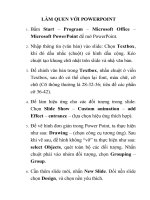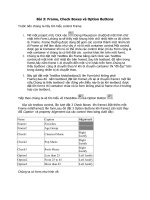Tài liệu LÀM QUEN VỚI POWER POINT 2003 pot
Bạn đang xem bản rút gọn của tài liệu. Xem và tải ngay bản đầy đủ của tài liệu tại đây (476.7 KB, 25 trang )
1
I: LÀM QUEN VỚI POWER POINT 2003
1. Chạy chương trình:
Chọn Start/Programs/
Microsoft PowerPoint
2
I: LÀM QUEN VỚI POWER POINT 2003
2. Màn hình làm việc của Power Point
Thanh tiêu đề
Thanh tiêu đề
Thanh
trạng
thái
Thanh
trạng
thái
Thanh
thực đơn
Thanh
thực đơn
Màn hình
làm việc
Màn hình
làm việc
Các chế
độ hiển thị
Các chế
độ hiển thị
Thanh công cụ
Thanh công cụ
3
I: LÀM QUEN VỚI POWER POINT 2003
3. Các chế độ hiển thị của Power point
•
Chế độ Normal View
•
Chế độ Outline View
•
Chế độ Slide View
•
Chế độ Slide Sorter View
•
Chế độ Slide Show
4
II. CÁC THAO TÁC CƠ BẢN VỚI SLIDE
1. Page Setup:
- Lệnh Page Setup dùng để xác định kích thước
của các Slide trong Presentation.
- Thực hiện lệnh File/Page Setup. Hộp thoại Page
Setup xuất hiện:
5
2. Chèn thêm một slide:
II. CÁC THAO TÁC CƠ BẢN VỚI SLIDE
C1: Dùng lệnh Insert/ New Slide
C2: kích chuột phải tại vị trí của slide cần chèn
3. Xóa slide:
Chọn slide cần xóa, ấn phím delete hoặc kích
chuột phải chọn delete.
6
II. CÁC THAO TÁC CƠ BẢN VỚI SLIDE
4. Slide Layout:
- Cho phép sử dụng các khuôn
dạng có sẵn khác nhau để tạo
bố cục cho slide.
- Vào Format/ Slide Layout (hoặc
chọn Slide Layout ở Task Pane
bên phải)
7
BÀI 2. CÁC THAO TÁC CƠ BẢN VỚI SLIDE
5. Slide Design:
- Cho phép sử dụng các màu nền có
sẵn khác nhau của slide.
-
Vào Format/ Slide Design (hoặc
chọn Slide Design tại thanh Task
Pane bên phải )
-
Mặc định tất cả các slide được đặt
cùng một kiểu nền, nếu chỉ muốn 1
số slide được thiết kế Slide Design
ta làm như sau:
tại mẫu Slide Design đã chọn
(trong bảng Available For Use), ta
kích chuột phải chọn: Apply to
Selected Slides
8
II. CÁC THAO TÁC CƠ BẢN VỚI SLIDE
6. Slide Master:
- Vào View/ Master/ Slide
Master
9
II. CÁC THAO TÁC CƠ BẢN VỚI SLIDE
7. Slide Transition:
- Cho phép tạo các hiệu ứng
xuất hiện từng slide
- Vào Slide Show/ Slide
Transition
- Hộp thoại Slide Transition
hiện ra
•
Chọn hiệu ứng cho slide tại ô Apply to selected slides
•
Chỉnh sửa hiệu ứng nhanh, chậm Tại ô modify transition
•
Tiện ích cho slide (Advance slide):
On mouse click: kích chuột để chuyển sang slide tiếp theo.
Automatically after: tự động chuyển đến slide tiếp theo trong
khoảng thời gian nhất định
AutoPreview :Tự động hiển thị các slide
10
III. CÁC THAO TÁC CHÈN CƠ BẢN
1. Chèn chữ nghệ thuật (Word Art)
- B1: Vào Insert/ Picture/ Word Art
Xuất hiện hộp thoại Word Art
- B3: Nhập nội dung
- B2: Chọn kiểu chữ nghệ thuật.
11
III. CÁC THAO TÁC CHÈN CƠ BẢN
2. Chèn ảnh (Picture):
-
B1: Vào Insert/ Picture/
From File (hoặc kích chọn
nút lệnh )
-
B2: Chọn đường dẫn tới file
ảnh Insert
3. Chèn video/ âm thanh:
-
B1: Vào Insert/ Movies and
Sounds/ From File
-
B2: Chọn đường dẫn tới file
ảnh Insert
Chú ý: có 2 chế độ để chạy
file video: Tự động
(Automatically) và chỉ chạy
khi được kích chuột (When
clicked)
12
Cách cắt dán hình (chụp từ màn
hình chương trình)
-
B1: Ấn nút PrtSc (chụp màn hình) (nút Print Screen)
-
B2: Mở phần mềm Paint (theo đường dẫn: Start/ All
Programs/ Accessories/ Paint)
Ấn tổ hợp phím: Ctrl + V (dán vào)
Toàn bộ màn hình chụp đã được đưa vào Paint
-
B3: Chọn phần hình ảnh cần lấy (bằng công cụ Select )
Ấn tổ hợp phím Ctrl+C
-
B4: Mở Power point
Ấn tổ hợp phím Ctrl+V
Như vậy hình cắt đã được đưa vào Power point
13
IV. CÁC CÔNG CỤ VẼ TRONG
POWERPOINT
- Sử dụng thanh công
cụ Drawing (ở phía
dưới màn hình)
-
Chú ý: Nếu chưa mở
thanh công cụ này ta
vào: View/
Toolbars/Drawing
14
IV. CÁC CÔNG CỤ VẼ TRONG
POWERPOINT
1. Select Objects
- Là công cụ chọn đối tượng.
-
Muốn chọn đồng thời nhiều đối tượng, bấm giữ phím
Shift trong khi kích chuột tại các đối tượng khác cần
chọn.
2. Rectangle Tool
- Tạo hình chữ nhật.
-
Tạo hình vuông (giữ phím Shift)
-
Tạo ô văn bản Text Box (Kích chuột phải tại hình chữ
nhật đó và chọn Add Text)
15
IV. CÁC CÔNG CỤ VẼ TRONG
POWERPOINT
3. Oval Tool:
- Tạo hình Oval
- Tạo đường tròn (giữ phím Shift)
- Tạo khung chữ Text box.
4. Text Box:
- Tạo khung chữ
5. Line Tool:
- Tạo đường thẳng
6. Arrow Tool:
- Tạo đường mũi tên
16
IV. CÁC CÔNG CỤ VẼ TRONG
POWERPOINT
7. AutoShapes:
17
IV. CÁC CÔNG CỤ VẼ TRONG
POWERPOINT
8. Fill Color:
Tạo màu nền cho các đối tượng (văn bản,
hình chữ nhật, hình oval…)
9. Line Color:
Tạo màu cho các đường nét (đường thẳng,
đường viền…)
10. Font Color:
18
IV. CÁC CÔNG CỤ VẼ TRONG
POWERPOINT
Cách tô màu chữ, màu nền cho Text Box
-
Đánh dấu (bôi đen) chữ cần đổi màu.
-
Kích chọn nút lệnh Font color
Nếu muốn chọn nhiều màu
Ta vào More Color
- Tương tự với màu nền:
ta vào Fill Color
19
V . TẠO CÁC HIỆU ỨNG CHO CÁC ĐỐI TƯỢNG
TRÊN SLIDE (CUSTOM ANIMATION)
- B1: Chọn đối tượng cần tạo hiệu ứng.
- B2: Vào hộp thoại Custom Animation.
- B3: Chọn nút Add Effect, có 4 loại hiệu ứng:
•
Entrance (hiệu ứng đi vào)
Emphasis (hiệu ứng nhấn mạnh)
Exit (hiệu ứng đi ra)
Motion Paths (hiệu ứng chuyển động
theo các đường)
- B4: Chỉnh sửa hiệu ứng tại ô Modify:
Start: bắt đầu bằng kích chuột (On
Click) hoặc cùng với đối tượng trước nó
hoặc cùng với đối tượng sau nó.
Direction: hướng của hiệu ứng
Speed: tốc độ của hiệu ứng
20
V: Cách tạo hiệu ứng cho các
hình ảnh xuất hiện lần lượt trên
toàn màn hình 1 slide
•
Chọn các hình ảnh muốn trình diễn
•
Căn chỉnh cho trùm toàn bộ màn hình của
1 slide
•
Sắp xếp thứ tự xuất hiện của các hình và
Tạo các hiệu ứng (chủ yếu là hiệu ứng
vào - entrance)
•
Tại ô start: chọn After Previous (đối tượng
xuất hiện sau đối tượng trước)
•
Tại ô speed (tốc độ): chọn tốc độ fast
(nhanh), vừa (medium), chậm (slow)
•
Đặt chế độ thời gian tự động xuất hiện
hiệu ứng: tại bảng danh sách các hiệu
ứng, kích chuột phải chọn chức năng
Timing
xuất hiện hộp thoại, tại ô Delay nhập thời
gian chờ cần thiết (tính bằng giây)
21
VI. TẠO LIÊN KẾT CHO CÁC ĐỐI TƯỢNG
TRONG CÙNG 1 SLIDE
Ví dụ 1:
Câu hỏi 1: Phố nào dài nhất Hà Nội? Đường Láng
Yêu cầu: khi kích chuột vào Câu hỏi 1 thì nội dung của câu hỏi 1 sẽ hiện
ra: “Phố nào dài nhất Hà Nội?”
Cách làm:
- B1: Tạo hiệu ứng cho đối tượng “Phố nào dài nhất Hà Nội?”
-
B2: Tại bảng danh sách các hiệu ứng, kích chuột phải chọn Timing Xuất
hiện bảng hộp thoại, chọn Triggers
-
B3: Tại ô Start effect on click of (hiệu ứng được thực hiện khi kích chuột
vào) chọn đối tượng cần liên kết đến
Ví dụ 2:
Câu hỏi: Hình nào là
hình vuông?
Đúng rồiSai rồi Sai rồi
22
VII. CÁCH LIÊN KẾT CÁC ĐỐI TƯỢNG
TRONG NHIỀU SLIDE
VD: Giả sử khi kích chuột vào 1
đối tượng trong slide số 2 sẽ
liên kết được đến slide số 5,
ta thực hiện các bước sau:
-
B1: chọn đối tượng cần liên kết
-
B2: kích chuột phải chọn
Action Settings…
-
B3: Tại hộp thoại Action
Settings kích chọn Hyperlink
to chọn Slide… chọn
Slide cần liên kết đến
Chú ý: có thể tạo các nút Action
Buttons (trong thanh công cụ
Drawing) để tạo nút liên kết.
23
VIII. Chèn file flash vào powerpoint
Bước 1: Khởi động tiện ích
chèn file flash (video)
Chọn View -> Toolbar ->
Control Toolbox.
Từ hộp thoại Control
Toolbox chọn
“Shockwave Flash Object”
24
VIII. Chèn file flash vào powerpoint
Bước 2: Chọn vùng
để trình diễn file
flash (video)
Sử chuột, kéo khung
đến vị trí bất kỳ nào đó
trong Slide mà bạn
muốn file Flash hiển thị.
Sau khi đã chọn xong
cho mình vị trí thích hợp,
click chuột phải vào
khung này và chọn
Properties.
25
IX. Chèn file flash vào powerpoint
Khai báo các thông số
trong hộp thoại
Properties
EmbedMovie: True
Movie: Chèn đường dẫn
đến file flash
Playing: True